 אם התקנתם זה עתה כונן קשיח חדש במחשב שלכם, הוא יופיע כנוסף ולא מאופס בקונסולת ניהול הדיסקים. כדי לגשת אליו כמו לכוננים אחרים, תחילה עליכם לאתחל את הדיסק. כוננים קיימים יכולים גם הם להפוך ללא מאופסים כתוצאה מרישום אתחול ראשי (MBR) פגום.
אם התקנתם זה עתה כונן קשיח חדש במחשב שלכם, הוא יופיע כנוסף ולא מאופס בקונסולת ניהול הדיסקים. כדי לגשת אליו כמו לכוננים אחרים, תחילה עליכם לאתחל את הדיסק. כוננים קיימים יכולים גם הם להפוך ללא מאופסים כתוצאה מרישום אתחול ראשי (MBR) פגום.
בכל מקרה, אתחול הדיסק הוא די פשוט. במאמר זה נסביר כיצד לשחזר נתונים מדיסק לא מאותחל כדי למנוע אובדן נתונים בעת אתחול הדיסק. נסביר גם כיצד לאתחל את הדיסק בתוך דקות.
מהי איתחול דיסק
אִתחוּל הוא תהליך שמחיל טבלאות חלוקה לדיסק שלך כך שהוא יוכל להתחיל (או “לאתחל”).
מערכת הפעלה תלויה בטבלת המחיצות, שהיא תכנית ארגון נתונים המשמשת את מערכת ההפעלה להבין כיצד הדיסק הקשיח שלך מחולק לכוננים ואיזו מחיצה מכילה את מערכת ההפעלה הפעילה.
כמובן, אינך יכול להשתמש בדיסק אלא אם יש לו טבלת מחיצות. תצטרך לעשות שימוש ב-MBR (לדיסקים ישנים יותר) או ב-GPT (ברוב המקרים תשתמש בזה) על הכונן הקשיח כדי להשתמש בו, וזו הנקודה שבה התחוללות עוזרת.
האם אתחול דיסק מוחק נתונים?
מבחינה טכנית – כן, אתחול כן מוחק נתונים.
ההתחלה כוללת מספר שלבים. הראשון הוא החלת סגנון מחיצה (MBR או GPT) על הדיסק. כאשר אתה מחיל סגנון מחיצה, הנתונים בכונן שלך אינם מושפעים. עם זאת, תצטרך גם לפרמט את הדיסק כדי להפוך אותו לשימושי. כאן הנתונים נמחקים בתהליך התחלת הדיסק.
במהותו, לא התחלת הדיסק מוחקת את הנתונים, אלא עיצוב הדיסק עושה את זה. מסיבה זו, תמיד כדאי לשאוף לשחזר את הנתונים מהדיסק לפני שאתה מְתחִיל אותו.
כיצד לשחזר נתונים מכונן ללא אתחול
שחזור נתונים מדיסק לא מאותחל הוא קל. השיטה הטובה ביותר לשחזר נתונים כאן היא באמצעות דיסק דריל.
Disk Drill מציע מספר שיטות סריקה שסורקות באופן מקיף דיסקים שלא אותחלו לאיתור נתונים שניתן לשחזר. Disk Drill יכול גם לסייע לך לשחזר נתונים לאחר שאותחלת את הדיסק ואיבדת את הנתונים שלך.
כך תוכל לשחזר נתונים באמצעות Disk Drill:
- הורד את Disk Drill ולהתקין אותו על המחשב שלך. תוכל לשחזר עד 500MB של נתונים בחינם על Windows.

- בחר את הדיסק שברצונך לסרוק ממסך הבית של Disk Drill ולחץ על הלחצן חיפוש נתונים שאבדו . פעולה זו תתחיל את הסריקה.
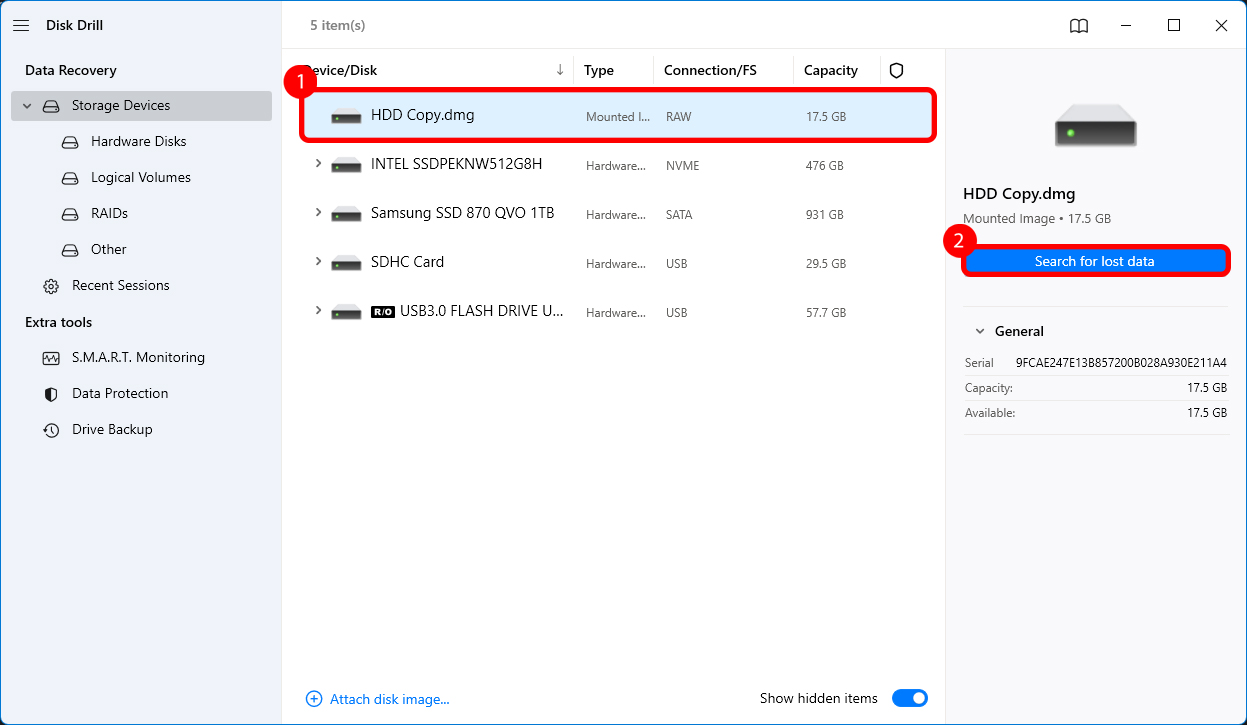
- לאחר שהסריקה תסתיים, תראה רשימה של קבצים שניתן לשחזר. תוכל לסנן את התוצאות לפי סוג קובץ מהסרגל הצידי השמאלי אם אתה מחפש קבצים מסוימים כמו מסמכים או תמונות.
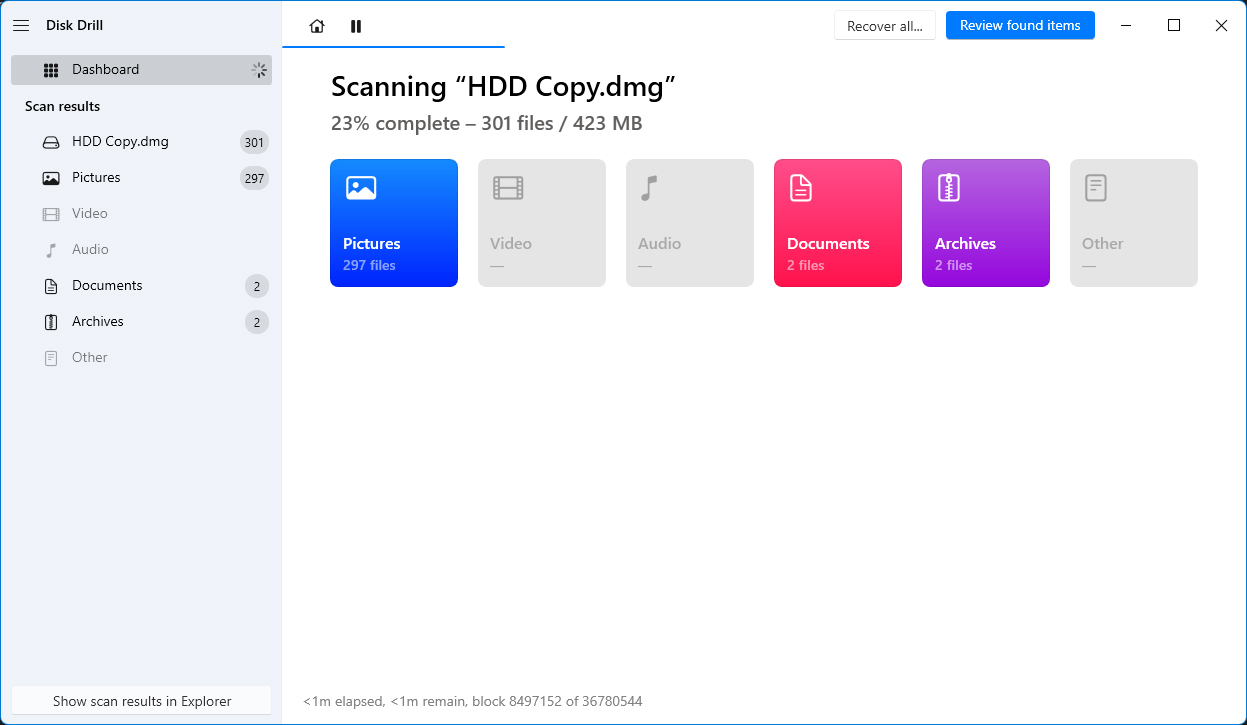
- לחץ על הלחצן שחזר לאחר שבחרת את הקבצים שברצונך לשחזר.
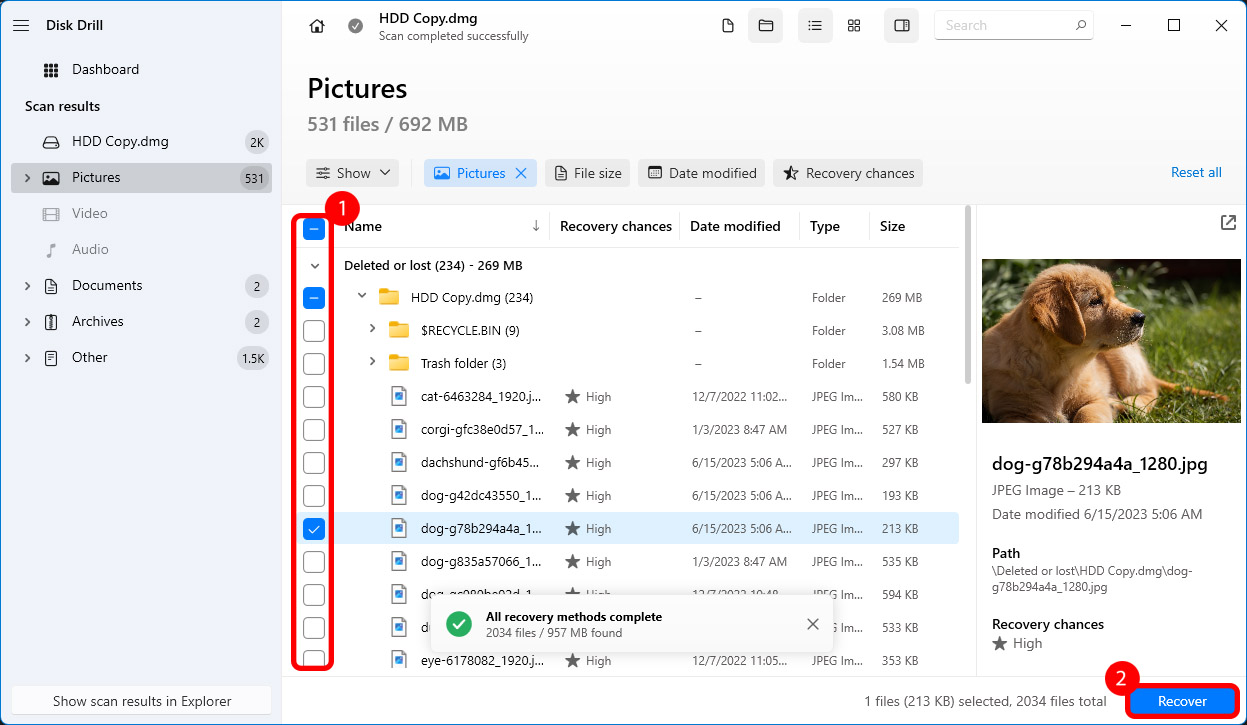
- תראה חלון מוקפץ שבו תישאל היכן ברצונך לשמור את הקבצים המשוחזרים. בחר מיקום שונה מדיסק המקור (הדיסק שלא אוִתחל במקרה זה) כדי להימנע מכתיבת נתונים בצורה מזיקה.
- לחץ על הבא לאחר שבחרת מיקום.
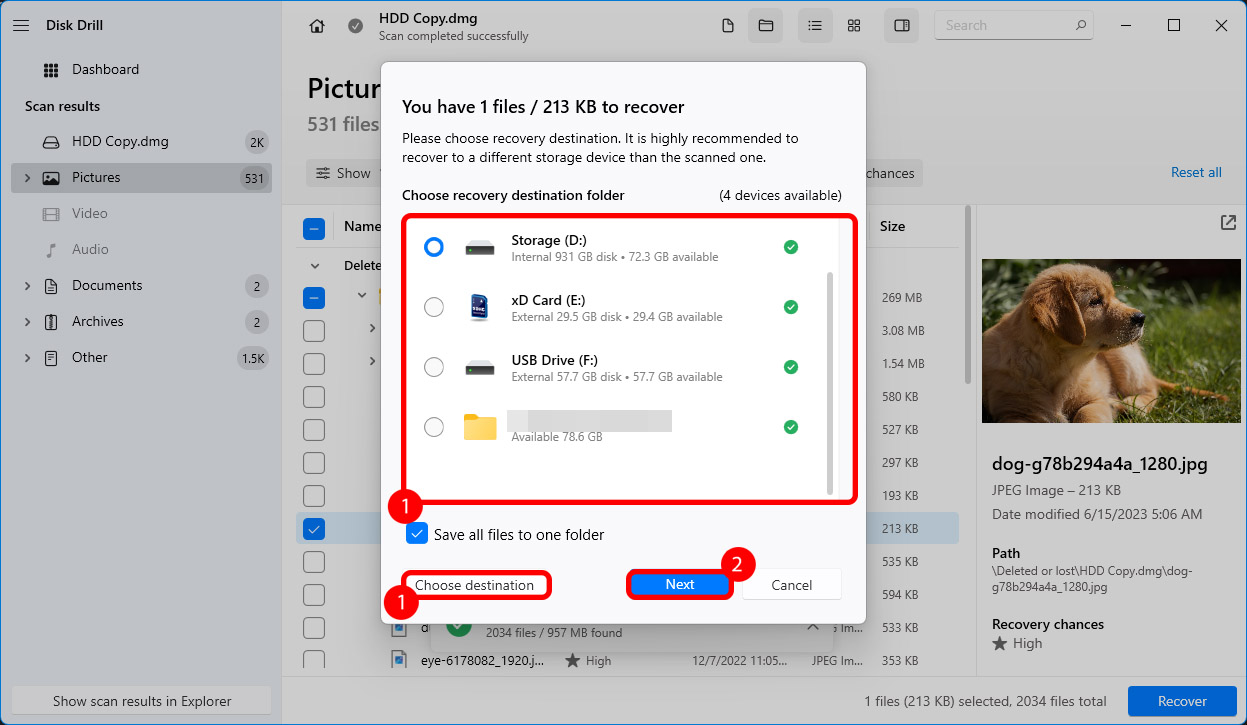
- אז תראה את הקבצים ששוחזרו במיקום שבחרת.
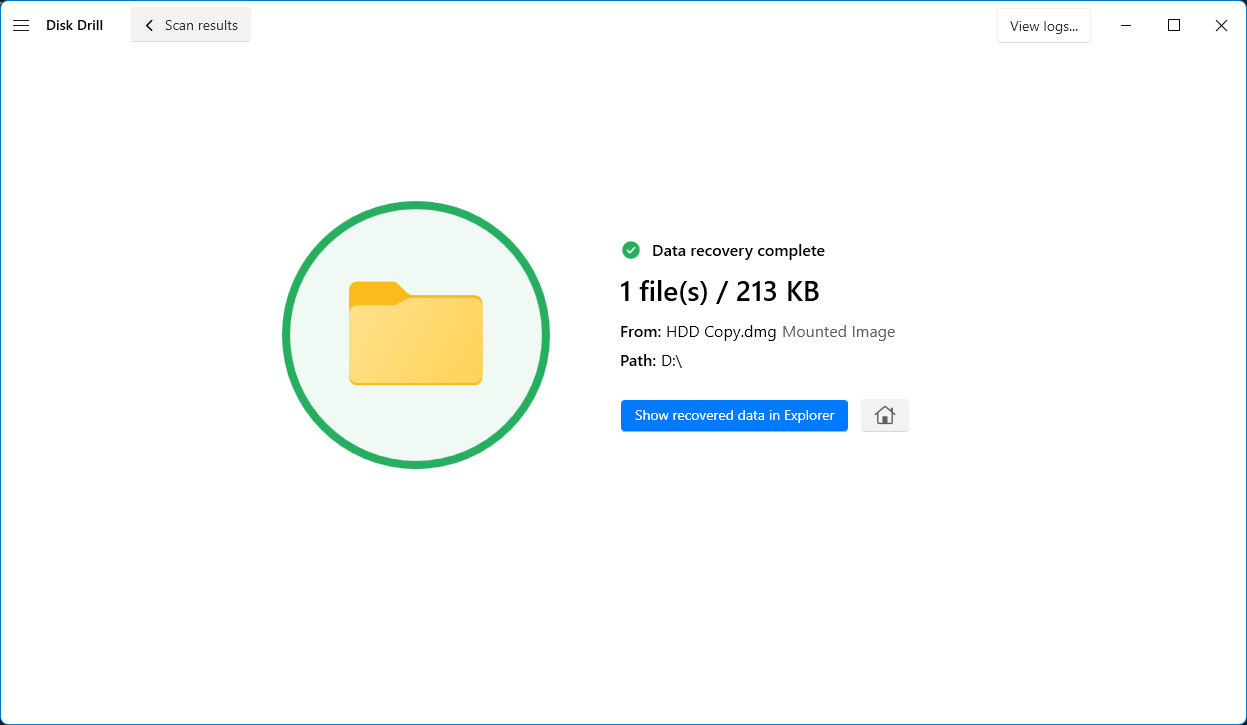
כיצד לאתחל דיסק
יש שתי דרכים לאתחל דיסק במערכת ההפעלה Windows. באפשרותך לאתחל דיסק מקונסולת ניהול הדיסקים (זוהי השיטה הפשוטה יותר) או להשתמש בפקודת PowerShell לאתחול דיסק.
שיטה 1:איתחול דיסק מקונסולת ניהול הדיסקים
בוא נדון קודם בשיטה הקלה יותר. למסוף ניהול הדיסקים יש אשף לאתחול דיסקים שמדריך אותך בכל שלב בתהליך.
הנה איך ליזום דיסק מ- ניהול דיסקים:
- חפש ניהול דיסקים בתפריט התחל והפעל ובחר את ההתאמה הטובה ביותר.
- בדוק אם הדיסק שאתה רוצה לאתחל הוא מקוון. אם הוא לא מקוון, לחץ לחיצה ימנית ובחר מקוון .
- כאשר הדיסק מקוון, לחץ עליו שוב באמצעות הכפתור הימני ובחר אתחול דיסק .
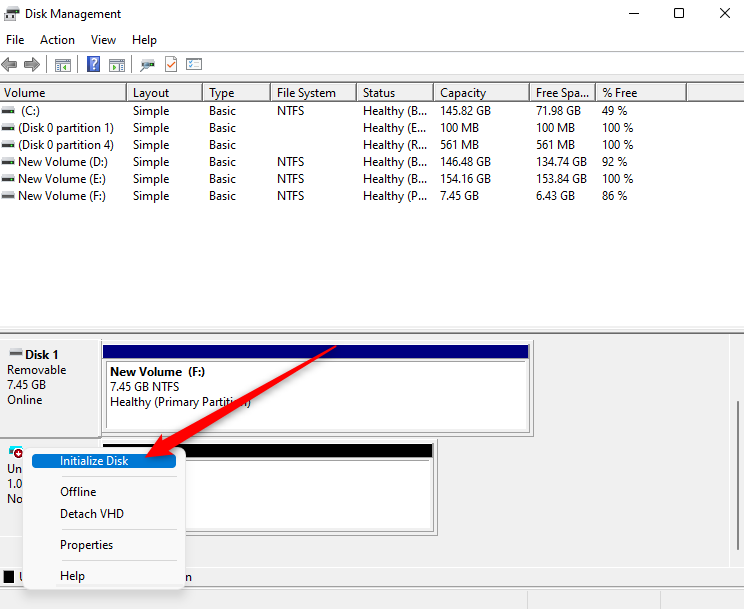
- בחר את הדיסק הנכון וסגנון המחיצה (הכי טוב להשתמש בברירת המחדל) ולאחר מכן לחץ על בסדר .
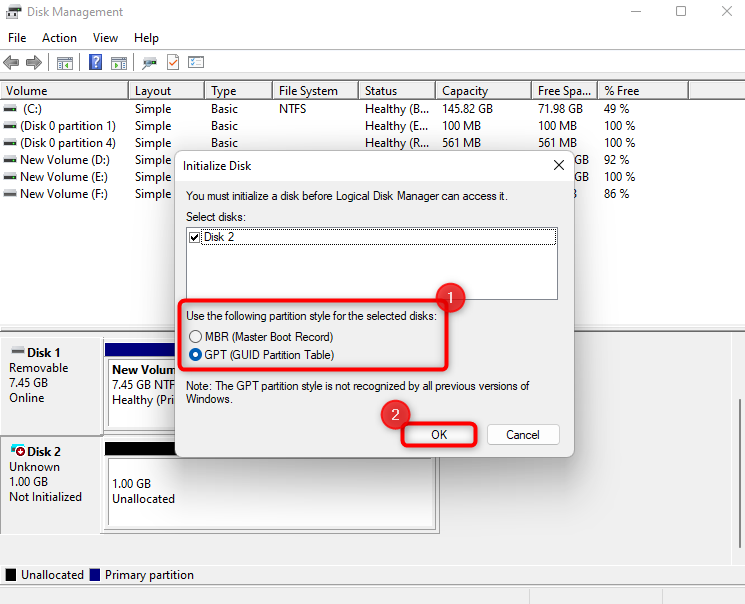
- לאחר מכן, לחץ לחיצה ימנית על הכונן ובחר אמצעי אחסון פשוט חדש .
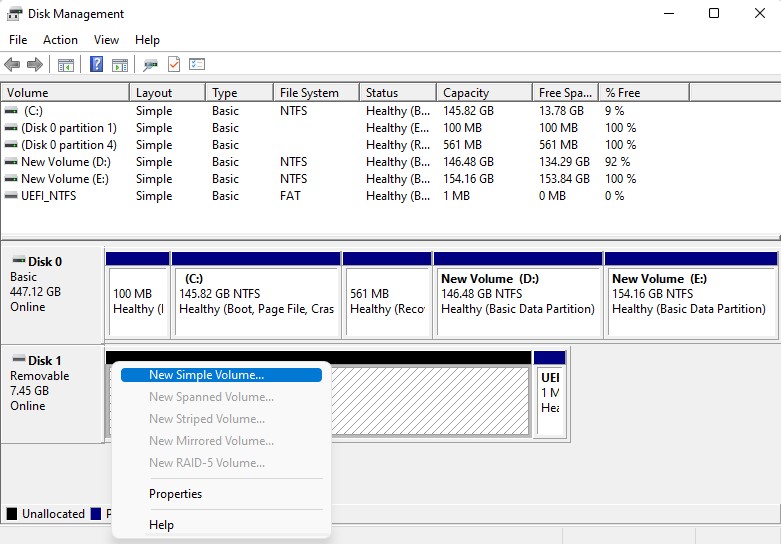
- לחץ על הבא ואז בחר את גודל הנפח. אחרי שבחרת את הגודל, לחץ שוב על הבא .
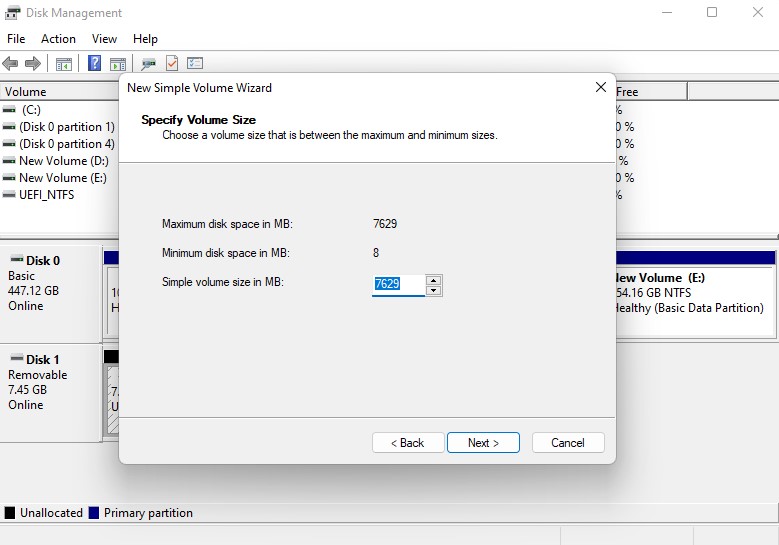
- בחר אות כונן ולחץ על הבא .
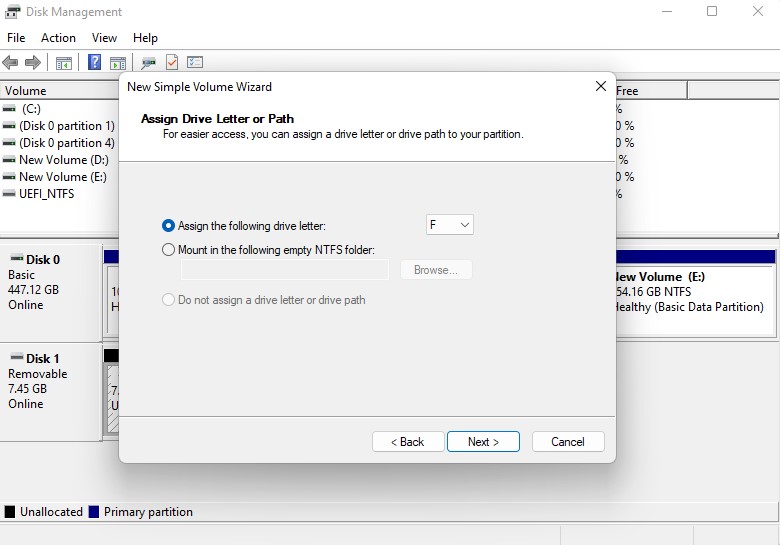
- בחר מערכת קבצים (NTFS עבור Windows) ולחץ על הבא .
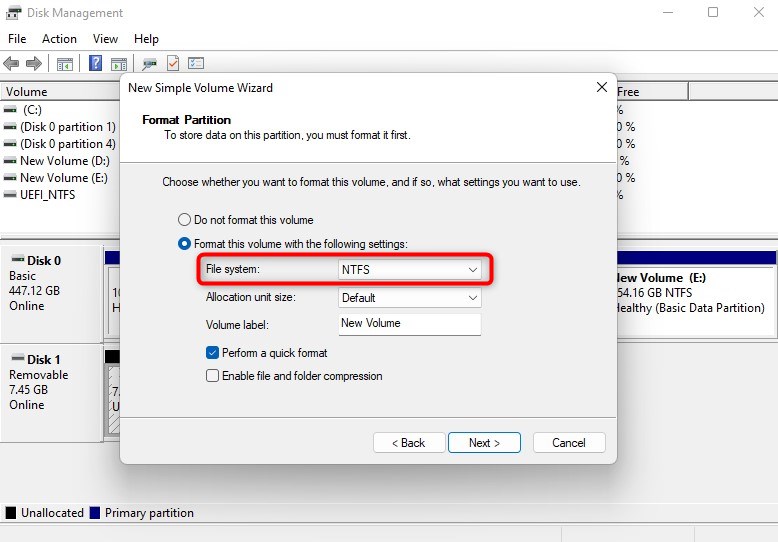
- לחץ על סיום .
תראה את הסטטוס של הדיסק שלך משתנה ל- מאתחל לרגע לפני שהוא חוזר שוב ל- מקוון . ברגע שזה יקרה, הדיסק שלך יאופס. לחילופין, תהליך האיפוס עשוי להיכשל.
שיטה 2:הכן דיסק לשימוש באמצעות PowerShell
תוכל גם לעבור את התהליך קצת יותר מהר אם אתה מרגיש בנוח להשתמש ב-PowerShell.
כל מה שאתה צריך לעשות הוא:
- חפש את PowerShell בתפריט התחל והפעל כמנהל מערכת.
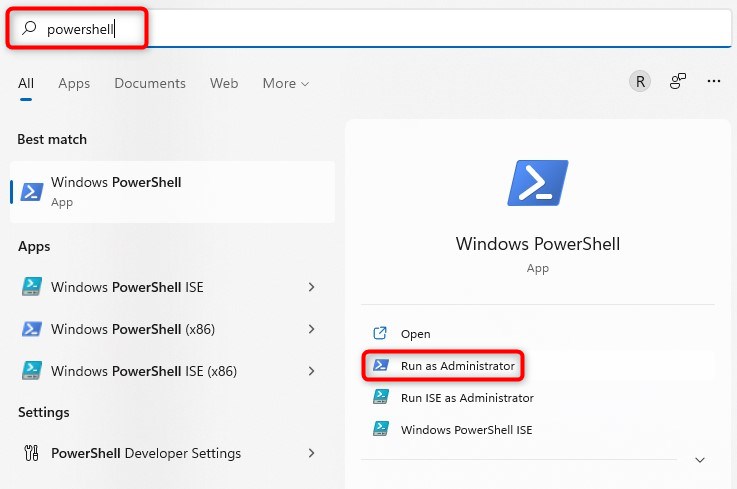
- הפעל את הפקודה הבאה:
PS F:\>Initialize-Disk -Number 1
(החלף את F: עם אות הכונן הרלוונטי ואת המספר 1 עם מספר הכונן הרלוונטי – שניהם ניתנים למציאה בניהול דיסקים)
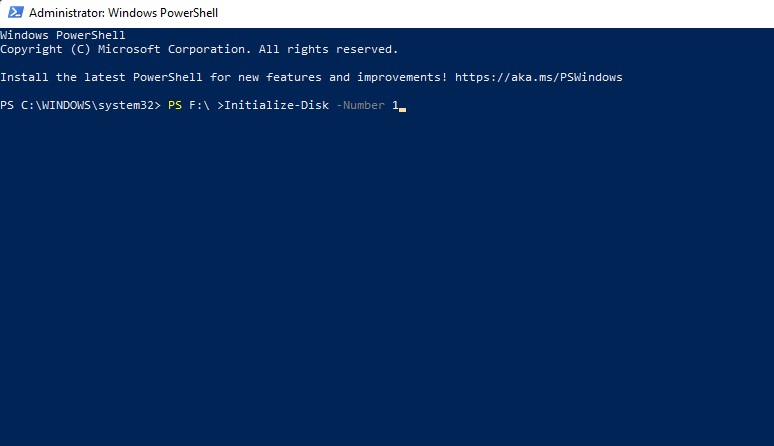
פקודת cmdlet זו מאתחלת את הדיסק בעזרת ערכי ברירת מחדל. אם ברצונך ללמוד אודות פרמטרים נוספים להחלה על פקודת cmdlet זו, תמצא זאת ב-האתר של מיקרוסופט.
לאחר האתחול תצטרך עדיין ליצור נפח חדש. תוכל לעשות זאת על ידי ניהול דיסקים כפי שהוסבר בסעיף הקודם או לבצע כמה פקודות נוספות כפי שהוסבר בהמשך ב-PowerShell.
התחל בביצוע הפקודות הבאות:
diskpart disk list
תראה רשימה של דיסקים המחוברים למחשב שלך. רשום את מספר הדיסק עליו אתה רוצה ליצור את האחסון ואז הפעל את הפקודות הבאות:
בחר דיסק 1
(החלף את 1 במספר הדיסק הרלוונטי)
צור מחיצה ראשית גודל=50000
(החלף 50000 בגודל הרלוונטי – הגודל כאן מבוטא במגה-בייטים כך ש-50000 שווה בערך ל-48GB)
הקצה letter=F
(החלף F באות כונן שברצונך להקצות)
יציאה
מסקנה
מִיזּוּג דיסק יכול להיות מרתיע אם אינכם יודעים למה הכוונה ואיך זה משפיע על הנתונים בכונן שלכם. אני מקווה שספר זה עזר לכם למזג את הדיסק ושיכולתכם להגן על כל הנתונים בכונן על ידי שחזורם.




